
Заглавная страница Избранные статьи Случайная статья Познавательные статьи Новые добавления Обратная связь FAQ Написать работу КАТЕГОРИИ: ТОП 10 на сайте Приготовление дезинфицирующих растворов различной концентрацииТехника нижней прямой подачи мяча. Франко-прусская война (причины и последствия) Организация работы процедурного кабинета Смысловое и механическое запоминание, их место и роль в усвоении знаний Коммуникативные барьеры и пути их преодоления Обработка изделий медицинского назначения многократного применения Образцы текста публицистического стиля Четыре типа изменения баланса Задачи с ответами для Всероссийской олимпиады по праву 
Мы поможем в написании ваших работ! ЗНАЕТЕ ЛИ ВЫ?
Влияние общества на человека
Приготовление дезинфицирующих растворов различной концентрации Практические работы по географии для 6 класса Организация работы процедурного кабинета Изменения в неживой природе осенью Уборка процедурного кабинета Сольфеджио. Все правила по сольфеджио Балочные системы. Определение реакций опор и моментов защемления |
Глава 1. Методика проектирования изделий и технологических процессов их изготовления с применением программы artcam proСодержание книги
Поиск на нашем сайте
Введение Для успешного развития производства ювелирных и декоративно-художественных изделий выдвигаются такие требования, как поиск новых форм и композиционных решений, использование современного оборудования и профессионального программного обеспечения, внедрение новых технологий на различных стадиях производства [2]. Учитывая высокую конкуренцию на рынке ювелирных изделий, необходимо иметь возможность быстрого и качественного создания трехмерной модели и выполнения реалистичного макетирования изделия. Макетирование - один из важнейших этапов проектирования декоративно-художественного и ювелирного изделия. Процесс макетирования позволяет решить следующие задачи: · программно смоделировать 3D-объект на основе двумерных эскизов или бесконтактных измерений (сканирования) прототипа этого объекта; · проработать и имитировать технологию изготовления данного объекта; · создать модели литейной оснастки или прессформы для изготовления объекта; · изготовить рабочий образец (прототип) объекта методом фрезерования заготовки; · изготовить прототип объекта методом послойного выращивания из специальных быстротвердеющих материалов. Учебно-методический комплекс на базе фрезерного станка с компьютерным управлением для изготовления макетов изделий включает в себя: · проектную часть, основанную на принципах компьютерного дизайна и технического проектирования изделия, в том числе методом сканирования его прототипа; · технологическую часть, основанную на проектном решении и включающую в себя разработку управляющей программы для изготовления макета изделия на фрезерном станке с компьютерной системой числового программного управления (ЧПУ). Учебно-методический комплекс позволяет студентам освоить любой из двух программных обеспечений процесса макетирования, отличающихся друг от друга функциональными возможностями и пользовательским интерфейсом: ArtCAM Pro компании Delcam и MODELA компании Roland. ArtCAM Pro – это единая программная среда, в которой создается, редактируется и прорабатывается дизайн модели изделия или обрабатываются данные сканирования его прототипа и создаются управляющие программы обработки заготовки на технологическом оборудовании с ЧПУ [1]. Программный комплекс ArtCAM Pro позволяет также реалистично имитировать виртуальную технологию изготовления физической модели изделия разными методами.
Программный комплекс MODELA компании Roland включает в себя несколько программ, предназначенных для решения частных задач моделирования объектов и их изготовления на технологическом оборудовании с ЧПУ. В состав комплекса MODELA входят следующие программные модули: MODELA Player – программа для установки параметров процесса резания материала заготовки при изготовлении объекта, а также для передачи технологических данных в систему ЧПУ оборудованием; программа может импортировать не только модели объектов, созданные в трёхмерных графических редакторах комплекса MODELA (Roland DG), но и 3D-объекты, созданные в других программах (файлы с расширениями.dxf и.stl). MODELA 3D DESIGN –программа графического моделирования и редактирования 3D-объектов произвольной формы, в том числе с поверхностями, которые задаются сплайнами; полученную модель можно передать непосредственно в систему ЧПУ технологическим оборудованием или сохранить её данные в виде DXF-файла. MODELA 3D TEXT –программа, позволяющая добавить толщину к символам для создания трехмерных текстовых объектов; построение ограничивающего куба вокруг текста упрощает работу при создании моделей объемных табличек; полученную модель можно передать непосредственно в систему ЧПУ технологическим оборудованием или сохранить её данные в виде DXF-файла. Virtual MODELA –программа, имитирующая перемещения инструмента при изготовлении объекта на станке с ЧПУ; построенные траектории движений используются для контроля окончательной формы объекта и оценки операционного времени, требуемого для обработки заготовки. Dr.ENGRAVE – программа, используемая для создания графических данных гравировки поверхностей объекта, которая выполняется на фрезерном станке с ЧПУ; можно использовать шрифты TrueType, зарегистрированные в Windows, изменять контуры шрифтов, конвертировав их в кривые, что позволяет добавлять эксклюзивные логотипы компаний или организаций. Dr.PICZA – программа, используемая для сканирования объектов и сохранения данных сканирования в цифровом виде; можно сканировать часть объекта, удалять ненужные участки, разрезать отсканированные объекты и сохранять данные в одном из четырех форматов, включая стандарты DXF и STL.
Пример разработки модели художественного изделия типа камеи На сегодняшний день существует большое количество программ промышленного дизайна. Среди них выделяется система ArtCAM Pro разработки компании Delcam plc, которая зарекомендовала себя как эффективное и надежное средство моделирования 3D-рельефов [1, 5]. ArtCAM Pro - это программный пакет для геометрического моделирования 3D-объектов и проектирования технологии их обработки, который дает возможность автоматически генерировать пространственные модели из плоского рисунка и получать по ним изделия на станках с ЧПУ. Программные модули, входящие в состав ArtCAM Pro, позволяют: · импортировать геометрические модели, разработанные в других программных комплексах; · импортировать и использовать 3D-модели, полученные на контактных и бесконтактных сканирующих устройствах, в том числе лазерных; · использовать уникальную библиотеку пространственных элементов; · создавать 3D-рельефы по плоской векторной модели объектов; · наносить различную текстуру на поверхности 3D-объектов; · создавать объёмные модели непосредственно из полутоновых изображений объектов; · создавать сборки, состоящие из различных моделей их деталей; · проектировать технологический процесс и готовить управляющие программы (УП) для различных станков с ЧПУ. Пользовательский интерфейс программы включает следующие разделы меню: Файл, Модель, Растр, Вектор, Редактирование векторов, Объединение векторов, Рельеф, Редактирование рельефа. Каждый из этих разделов меню содержит набор инструментов для работы с моделью. Интерфейс программы содержит два окна: 2D-вид и 3D-вид. Для создания художественного изделия необходимо выполнить действия на компьютере в следующей последовательности: • получить исходные данные об объекте (например, фотографию, эскиз, рисунок); • ввести растровое изображение объекта, оцифрованное на сканере или подготовленное в популярных графических пакетах Photoshop, Corel Photo Paint, Paintbrush и др.; • создать по растровому изображению 3D-модель разрабатываемого объекта в программе ArtCAM Pro; • создать дополнительные детали 3D-рельефа средствами диалогового окна «Интерактивный скульптор» программы ArtCAM Pro; • разработать управляющую программу для фрезерного станка с ЧПУ, напрямую соединенного с компьютером. В ArtCAM Pro существует программный модуль под названием FACE Wizard, который в пошаговом режиме позволяет получить рельеф профиля лица человека непосредственно по фотографии. Рассмотрим методику получения 3D-модели в ArtCAM Pro на примере создания рельефного медальона типа камеи с изображением Венеры Милосской (рис.1.1). Изображение должно быть в форматах bmp, jpg, tif, gif.
Рис. 1.1. Фотография фрагмента скульптуры Венеры Милосской Шаг 1. С использованием инструментов векторной графики создаётся замкнутый контур вокруг очертания лица (рис.1.2).
Рис. 1.2. Создание и редактирование замкнутого векторного контура Шаг 2. Отмечаются на контуре лица основные точки – между бровями и в основании шеи для возможности редактирования этого контура (рис.1.3).
Рис. 1.3. Выделение основных точек контура лица Шаг 3. Рельеф в Art CAM можно создать на основе как растрового, так и векторного изображения [1]. Программа присваивает цвету заливки определенную форму рельефа. Светлым участкам изображения присваиваются более высокие точки рельефа.
Шаг 4. С использованием диалогового окна «Интерактивный скульптор» редактируется полученный рельеф в визуальном режиме (рис.1.4). Инструменты «Интерактивного скульптора»: сглаживание, вырезание, размытие и наращивание материала. Для получения желаемого результата необходимо использовать различные соотношения параметров, характеризующих диаметр инструмента и усилия резания при имитации работы скульптора.
Рис. 1.4. Редактирование рельефа в окне «Интерактивный скульптор» Шаг 5. Создаётся декоративная рамка вокруг полученного рельефа (рис.1.5).
Рис. 1.5. Создание дополнительного вектора рамки На 2D -виде добавляется вектор с помощью инструмента Шаг 6. С использованием инструментов «Создание полилинии» и «Изменить точки» рисуется элемент декоративного оформления рамки (рис. 1.6).
Рис.1.6. Редактирование вектора будущего элемента декора рамки Далее используется инструмент
Рис. 1.7. Задание параметров вставки вектора вдоль кривой
Рис. 1.8. Вставка выбранного элемента декора вдоль вектора рамки Двойным щелчком поверх выделенного вектора выводится на экран окно диалога «Редактор формы» (Shape Editor). С использованием этого окна задаётся высота рельефа для выбранного вектора (рис.1.9 и 1.10). В примере для этой процедуры выбран значок Round
Рис. 1.9. Диалоговое окно «Редактор Формы»
Рис. 1.10. Построенный 3D-рельеф декоративной рамки Шаг 7. Чтобы получить полностью готовую 3D-модель медальона, полученные рельефы необходимо сгладить. Для этого на панели инструмента «Редактирование рельефа» (Relief Edit) следует нажать на иконку «Сглаживание рельефа» (Smooth Relief). Шаг 8. Для фотореалистичного отображения полученной 3D-модели медальона можно применить диалоговое окно «Освещение и материал» (значок
Рис. 1.11. Применение инструмента «Освещение и материал» Требования к объекту сканирования и его установка на рабочем столе обрабатывающего комплекса мод. MDX-15/20 Пьезоэлектрический сенсор 3D-сканера контактного типа, устанавливаемого на обрабатывающем комплексе мод. MDX-15/20, является высокочувствительным прибором. Обычно выполняют сканирование объектов, стабильно сохраняющих свою форму. Поскольку давление сенсора при сканировании может изменяться в зависимости от плотности объекта от десятых долей мН до нескольких десятков мН, то становится проблематичным сканирование податливых сенсору объектов. По этой причине нельзя сканировать например пушистые объекты. Объекты для сканирования не должны иметь клеевого слоя на поверхности. В зависимости от формы поверхности объекта максимальная ошибка сканирования в экстремальных по крутизне зонах может составлять величину радиуса шарового наконечника сенсора, равного 0,5 мм. Установка объекта сканирования на рабочем столеобрабатывающего комплекса мод. MDX-15/20 выполняется в следующей последовательности. Шаг 1. Необходимо открутить винты и отсоединить рабочий стол станка. Поверхность съёмного стола с нанесённой сеткой должна быть обра- щена вверх. Сетка на рабочем столе является вспомогательным средством при установке объекта сканирования. Она не указывает область сканирования для программы Dr. PICZA. Деления сетки соответствуют 10 мм. Шаг 2. При установке объекта сканирования на рабочем столе требуется его надёжная фиксация, чтобы избежать возможных смещений в процессе сканирования. Если объект имеет плоскую нижнюю поверхность, то его легко зафиксировать, например при помощи двустороннего скотча. Если нижняя поверхность объекта неровная и объект трудно базировать на столе, то требуется предварительно создать основу, например из пластилина, а затем вдавить в эту основу объект для сканирования. Шаг 3. После выполнения установочной операции съёмный рабочий стол следует вновь поставить на станок, закрутить его крепёжные винты и поставить прозрачны пластмассовый щиток ограждения рабочей зоны. Список литературы 1. Дементьева В.М., Королёва А.В., Павлов Ю.А. Дизайн. Основы технической эстетики: Метод. указания к курсовому проектированию для студентов спец. 261001. – М.: МГГУ, 2008. -32 с. 2. Павлов Ю.А. Компьютерные системы проектирования и подготовки производства промышленных изделий из камня: Учебное пособие для студентов специальности 121200. В 3-х частях. Ч.3.: Технологическая подготовка производства и управление данными об изделиях. – М.: МГГУ, 2003. – 96 с. 3. Павлов Ю.А. Программное управление технологическим оборудованием в гибком автоматизированном камнеобрабатывающем производстве: Учебное пособие. В 3-х книгах. Кн.3.: Программирование компьютерных систем управления технологическим оборудованием. _ М.: МГГУ, 2009. – 128 с. 4. Руководство пользователя станка мод.MDX-15. – Корпорация «Roland», 2007. – 78 с. 5. http://www.delcam.ru/
Содержание
Введение
Для успешного развития производства ювелирных и декоративно-художественных изделий выдвигаются такие требования, как поиск новых форм и композиционных решений, использование современного оборудования и профессионального программного обеспечения, внедрение новых технологий на различных стадиях производства [2]. Учитывая высокую конкуренцию на рынке ювелирных изделий, необходимо иметь возможность быстрого и качественного создания трехмерной модели и выполнения реалистичного макетирования изделия. Макетирование - один из важнейших этапов проектирования декоративно-художественного и ювелирного изделия. Процесс макетирования позволяет решить следующие задачи: · программно смоделировать 3D-объект на основе двумерных эскизов или бесконтактных измерений (сканирования) прототипа этого объекта; · проработать и имитировать технологию изготовления данного объекта; · создать модели литейной оснастки или прессформы для изготовления объекта; · изготовить рабочий образец (прототип) объекта методом фрезерования заготовки; · изготовить прототип объекта методом послойного выращивания из специальных быстротвердеющих материалов. Учебно-методический комплекс на базе фрезерного станка с компьютерным управлением для изготовления макетов изделий включает в себя: · проектную часть, основанную на принципах компьютерного дизайна и технического проектирования изделия, в том числе методом сканирования его прототипа; · технологическую часть, основанную на проектном решении и включающую в себя разработку управляющей программы для изготовления макета изделия на фрезерном станке с компьютерной системой числового программного управления (ЧПУ). Учебно-методический комплекс позволяет студентам освоить любой из двух программных обеспечений процесса макетирования, отличающихся друг от друга функциональными возможностями и пользовательским интерфейсом: ArtCAM Pro компании Delcam и MODELA компании Roland. ArtCAM Pro – это единая программная среда, в которой создается, редактируется и прорабатывается дизайн модели изделия или обрабатываются данные сканирования его прототипа и создаются управляющие программы обработки заготовки на технологическом оборудовании с ЧПУ [1]. Программный комплекс ArtCAM Pro позволяет также реалистично имитировать виртуальную технологию изготовления физической модели изделия разными методами. Программный комплекс MODELA компании Roland включает в себя несколько программ, предназначенных для решения частных задач моделирования объектов и их изготовления на технологическом оборудовании с ЧПУ. В состав комплекса MODELA входят следующие программные модули: MODELA Player – программа для установки параметров процесса резания материала заготовки при изготовлении объекта, а также для передачи технологических данных в систему ЧПУ оборудованием; программа может импортировать не только модели объектов, созданные в трёхмерных графических редакторах комплекса MODELA (Roland DG), но и 3D-объекты, созданные в других программах (файлы с расширениями.dxf и.stl). MODELA 3D DESIGN –программа графического моделирования и редактирования 3D-объектов произвольной формы, в том числе с поверхностями, которые задаются сплайнами; полученную модель можно передать непосредственно в систему ЧПУ технологическим оборудованием или сохранить её данные в виде DXF-файла. MODELA 3D TEXT –программа, позволяющая добавить толщину к символам для создания трехмерных текстовых объектов; построение ограничивающего куба вокруг текста упрощает работу при создании моделей объемных табличек; полученную модель можно передать непосредственно в систему ЧПУ технологическим оборудованием или сохранить её данные в виде DXF-файла. Virtual MODELA –программа, имитирующая перемещения инструмента при изготовлении объекта на станке с ЧПУ; построенные траектории движений используются для контроля окончательной формы объекта и оценки операционного времени, требуемого для обработки заготовки. Dr.ENGRAVE – программа, используемая для создания графических данных гравировки поверхностей объекта, которая выполняется на фрезерном станке с ЧПУ; можно использовать шрифты TrueType, зарегистрированные в Windows, изменять контуры шрифтов, конвертировав их в кривые, что позволяет добавлять эксклюзивные логотипы компаний или организаций. Dr.PICZA – программа, используемая для сканирования объектов и сохранения данных сканирования в цифровом виде; можно сканировать часть объекта, удалять ненужные участки, разрезать отсканированные объекты и сохранять данные в одном из четырех форматов, включая стандарты DXF и STL. Глава 1. Методика проектирования изделий и технологических процессов их изготовления с применением программы ARTCAM Pro Пример разработки модели художественного изделия типа камеи На сегодняшний день существует большое количество программ промышленного дизайна. Среди них выделяется система ArtCAM Pro разработки компании Delcam plc, которая зарекомендовала себя как эффективное и надежное средство моделирования 3D-рельефов [1, 5]. ArtCAM Pro - это программный пакет для геометрического моделирования 3D-объектов и проектирования технологии их обработки, который дает возможность автоматически генерировать пространственные модели из плоского рисунка и получать по ним изделия на станках с ЧПУ. Программные модули, входящие в состав ArtCAM Pro, позволяют: · импортировать геометрические модели, разработанные в других программных комплексах; · импортировать и использовать 3D-модели, полученные на контактных и бесконтактных сканирующих устройствах, в том числе лазерных; · использовать уникальную библиотеку пространственных элементов; · создавать 3D-рельефы по плоской векторной модели объектов; · наносить различную текстуру на поверхности 3D-объектов; · создавать объёмные модели непосредственно из полутоновых изображений объектов; · создавать сборки, состоящие из различных моделей их деталей; · проектировать технологический процесс и готовить управляющие программы (УП) для различных станков с ЧПУ. Пользовательский интерфейс программы включает следующие разделы меню: Файл, Модель, Растр, Вектор, Редактирование векторов, Объединение векторов, Рельеф, Редактирование рельефа. Каждый из этих разделов меню содержит набор инструментов для работы с моделью. Интерфейс программы содержит два окна: 2D-вид и 3D-вид. Для создания художественного изделия необходимо выполнить действия на компьютере в следующей последовательности: • получить исходные данные об объекте (например, фотографию, эскиз, рисунок); • ввести растровое изображение объекта, оцифрованное на сканере или подготовленное в популярных графических пакетах Photoshop, Corel Photo Paint, Paintbrush и др.; • создать по растровому изображению 3D-модель разрабатываемого объекта в программе ArtCAM Pro; • создать дополнительные детали 3D-рельефа средствами диалогового окна «Интерактивный скульптор» программы ArtCAM Pro; • разработать управляющую программу для фрезерного станка с ЧПУ, напрямую соединенного с компьютером. В ArtCAM Pro существует программный модуль под названием FACE Wizard, который в пошаговом режиме позволяет получить рельеф профиля лица человека непосредственно по фотографии. Рассмотрим методику получения 3D-модели в ArtCAM Pro на примере создания рельефного медальона типа камеи с изображением Венеры Милосской (рис.1.1). Изображение должно быть в форматах bmp, jpg, tif, gif.
Рис. 1.1. Фотография фрагмента скульптуры Венеры Милосской Шаг 1. С использованием инструментов векторной графики создаётся замкнутый контур вокруг очертания лица (рис.1.2).
Рис. 1.2. Создание и редактирование замкнутого векторного контура Шаг 2. Отмечаются на контуре лица основные точки – между бровями и в основании шеи для возможности редактирования этого контура (рис.1.3).
Рис. 1.3. Выделение основных точек контура лица Шаг 3. Рельеф в Art CAM можно создать на основе как растрового, так и векторного изображения [1]. Программа присваивает цвету заливки определенную форму рельефа. Светлым участкам изображения присваиваются более высокие точки рельефа. Шаг 4. С использованием диалогового окна «Интерактивный скульптор» редактируется полученный рельеф в визуальном режиме (рис.1.4). Инструменты «Интерактивного скульптора»: сглаживание, вырезание, размытие и наращивание материала. Для получения желаемого результата необходимо использовать различные соотношения параметров, характеризующих диаметр инструмента и усилия резания при имитации работы скульптора.
Рис. 1.4. Редактирование рельефа в окне «Интерактивный скульптор» Шаг 5. Создаётся декоративная рамка вокруг полученного рельефа (рис.1.5).
Рис. 1.5. Создание дополнительного вектора рамки На 2D -виде добавляется вектор с помощью инструмента Шаг 6. С использованием инструментов «Создание полилинии» и «Изменить точки» рисуется элемент декоративного оформления рамки (рис. 1.6).
Рис.1.6. Редактирование вектора будущего элемента декора рамки Далее используется инструмент
Рис. 1.7. Задание параметров вставки вектора вдоль кривой
Рис. 1.8. Вставка выбранного элемента декора вдоль вектора рамки Двойным щелчком поверх выделенного вектора выводится на экран окно диалога «Редактор формы» (Shape Editor). С использованием этого окна задаётся высота рельефа для выбранного вектора (рис.1.9 и 1.10). В примере для этой процедуры выбран значок Round
Рис. 1.9. Диалоговое окно «Редактор Формы»
Рис. 1.10. Построенный 3D-рельеф декоративной рамки Шаг 7. Чтобы получить полностью готовую 3D-модель медальона, полученные рельефы необходимо сгладить. Для этого на панели инструмента «Редактирование рельефа» (Relief Edit) следует нажать на иконку «Сглаживание рельефа» (Smooth Relief). Шаг 8. Для фотореалистичного отображения полученной 3D-модели медальона можно применить диалоговое окно «Освещение и материал» (значок
Рис. 1.11. Применение инструмента «Освещение и материал»
|
|||||||||||
|
Последнее изменение этой страницы: 2016-12-27; просмотров: 439; Нарушение авторского права страницы; Мы поможем в написании вашей работы! infopedia.su Все материалы представленные на сайте исключительно с целью ознакомления читателями и не преследуют коммерческих целей или нарушение авторских прав. Обратная связь - 3.144.255.198 (0.012 с.) |



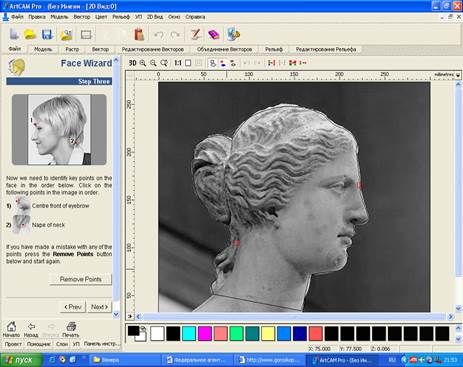


 , при этом строится окружность необходимого диаметра. Построенная окружность выделяется и нажатием клавиши F9 центрируется на листе.
, при этом строится окружность необходимого диаметра. Построенная окружность выделяется и нажатием клавиши F9 центрируется на листе.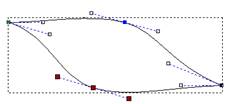
 «Вставка выбранного объекта вдоль кривой». Есть два способа размещения копий: равномерно заданием количества копий или на заданном расстоянии вдоль кривой. В примере выбирается задание копий их числом. Выделяется объект, а затем удерживанием клавиши Shift выделяется кривая (в данном случае окружность) и задается количество копий – 50 (рис.1.7 и 1.8).
«Вставка выбранного объекта вдоль кривой». Есть два способа размещения копий: равномерно заданием количества копий или на заданном расстоянии вдоль кривой. В примере выбирается задание копий их числом. Выделяется объект, а затем удерживанием клавиши Shift выделяется кривая (в данном случае окружность) и задается количество копий – 50 (рис.1.7 и 1.8).
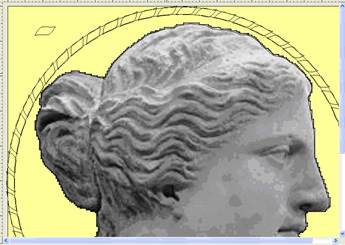
 и заданы параметры: угол 68 град, режим построения - без ограничений по высоте.
и заданы параметры: угол 68 град, режим построения - без ограничений по высоте.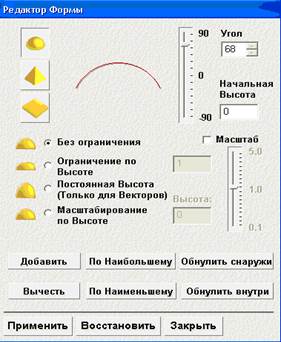

 ). В открывшемся окне можно выбрать материал изделия, фон и настроить источники освещения (рис.1.11).
). В открывшемся окне можно выбрать материал изделия, фон и настроить источники освещения (рис.1.11).



